新买预装win10神舟笔记本怎么改成win7系统|win10神舟笔记本改win7系统bios设置
发布时间:2017-10-09 20:08:25 浏览数: 小编:jiwei
小编有个朋友买了神舟笔记本电脑,电脑过来自带了win10系统,但是由于小编朋友以前是win7系统的忠实用户,所以使用起win10系统觉得很不习惯,于是寻思着将其改回win7系统,但是在bios中找不到U盘选项,无法设置U盘启动,相信很多朋友也会碰到类似的情况,下面小编就为大家介绍下新买预装win10神舟笔记本怎么改成win7系统的详细方法。
一、准备工作:
1、备份C盘及桌面重要文件
2、4G以上容量的U盘,如何使用U盘制作工具制作U盘启动?
3、系统下载:win7 64位旗舰版下载
二、神舟win10重装win7系统步骤:
1、插入制作好的U盘启动盘,启动计算机,按F2进入BIOS;
2、在Security中选择Secure Boot Management,按回车进入;
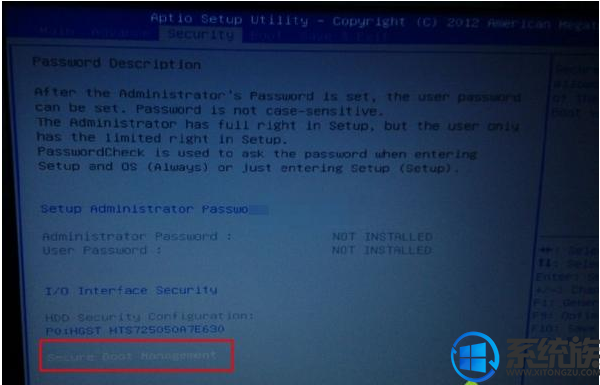
3、将Secure Boot修改为Disabled,按ESC返回;

4、切换到Boot,将Launch CSM设置为Enabled,按F10保存;

5、重启计算机,按ESC或F12,选择U盘选项;
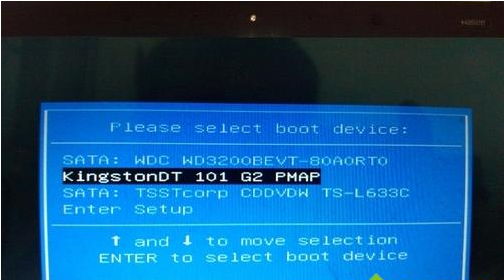
6、进入U盘安装页面,选择【02】项回车运行PE系统。
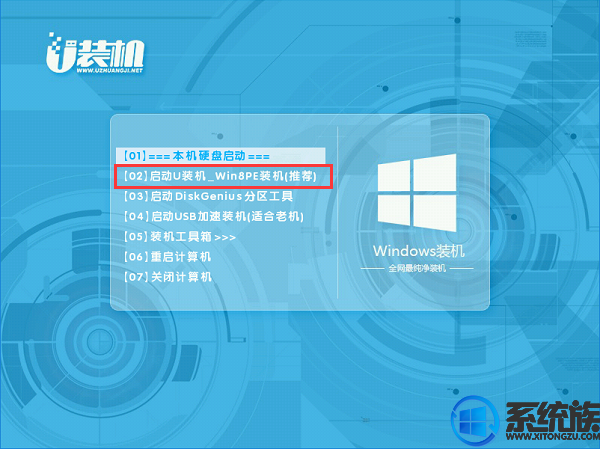
接下去就是常规的U盘安装系统教程,参考:U盘装win7 64位系统教程详解
以上就是新买预装win10神舟笔记本怎么改成win7系统的详细方法了,有此需求的朋友可以参考小编的方法进行操作,希望此教程可以帮到大家!
一、准备工作:
1、备份C盘及桌面重要文件
2、4G以上容量的U盘,如何使用U盘制作工具制作U盘启动?
3、系统下载:win7 64位旗舰版下载
二、神舟win10重装win7系统步骤:
1、插入制作好的U盘启动盘,启动计算机,按F2进入BIOS;
2、在Security中选择Secure Boot Management,按回车进入;
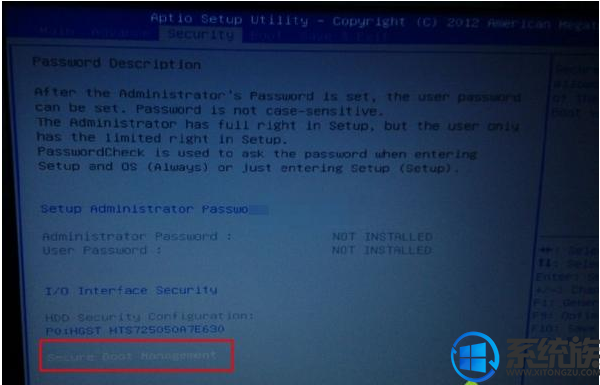
3、将Secure Boot修改为Disabled,按ESC返回;

4、切换到Boot,将Launch CSM设置为Enabled,按F10保存;

5、重启计算机,按ESC或F12,选择U盘选项;
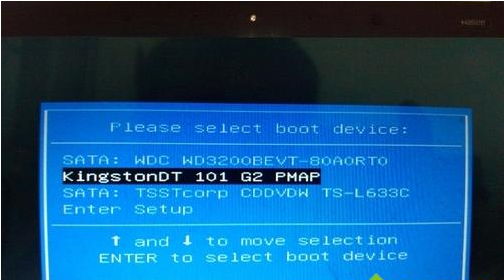
6、进入U盘安装页面,选择【02】项回车运行PE系统。
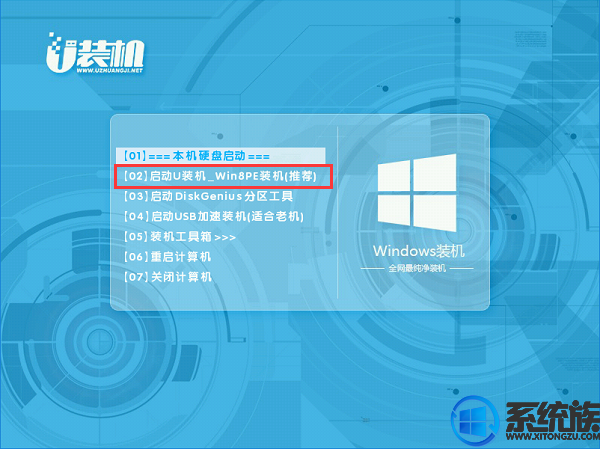
接下去就是常规的U盘安装系统教程,参考:U盘装win7 64位系统教程详解
以上就是新买预装win10神舟笔记本怎么改成win7系统的详细方法了,有此需求的朋友可以参考小编的方法进行操作,希望此教程可以帮到大家!



















